Πώς να εγκαταστήσετε τα Windows 10 για ARM στο QEMU
Τα τσιπ ARM64 θεωρούνται πιο ενεργειακά αποδοτικά σε σύγκριση με τους επεξεργαστές x86 από την Intel και την AMD. Χρησιμοποιώντας τη νέα πλατφόρμα, οι OEM είναι σε θέση να δημιουργήσουν ακόμη μικρότερες, ελαφρύτερες και ισχυρές συσκευές με τη δύναμη των πλήρους Windows 10. Υπάρχει τρόπος να εγκαταστήσετε και να δοκιμάσετε τα Windows 10 για ARM SoC στο QEMU. Εδώ είναι πώς.
Διαφήμιση
Το QEMU είναι ένας δωρεάν και ανοιχτού κώδικα που φιλοξενείται υπερεπόπτη που εκτελεί εικονικοποίηση υλικού. Με το QEMU, είναι εύκολο να μιμηθείτε ένα εντελώς διαφορετικό σύνολο υλικού από το φυσικό υλικό που έχετε. Το λογισμικό υποστηρίζει εξομοίωση της αρχιτεκτονικής AArch64/ARM64, ώστε να μπορεί να χρησιμοποιηθεί για την εγκατάσταση των Windows 10 για ARM.

Ενώ τα Windows 10 τρέχουν αργά μέσα στο QEMU, είναι αρκετά καλό για να δούμε τι ακριβώς είναι τα Windows 10 για ARM.
Ακολουθούν τα βήματα που πρέπει να ακολουθήσετε για να λειτουργήσετε τα Windows 10 για ARM στο QEMU. Λάβετε υπόψη ότι δεν θα υποστηρίζει δίκτυο λόγω λείπουν προγραμμάτων οδήγησης.
Για να εγκαταστήσετε τα Windows 10 για ARM στο QEMU, κάντε το εξής.
- Λήψη και εγκατάσταση QEMU για Windows
- Κάντε λήψη των αρχείων ESD/UUP των Windows 10 (arm64) από οποιαδήποτε αξιόπιστη πηγή. Για παράδειγμα, μπορείτε να χρησιμοποιήσετε το ακολουθώντας τον ιστότοπο δημιουργήθηκε από την adguard.
- Τώρα, κατεβάστε τα αρχεία UUP σε μετατροπέα ISO από εδώ. Είναι προσαρμοσμένο για τη δημιουργία εικόνων ISO για ARM.
- Κατεβάστε το Υλικολογισμικό UEFI και επαναμεταγλωττισμένα/υπογεγραμμένα προγράμματα οδήγησης αποθήκευσης arm64 πακέτο.
- Δημιουργήστε ένα νέο αρχείο system.vhdx 23 GB ή μεγαλύτερο (σταθερό μέγεθος, χωρίς επέκταση, αρχικοποίηση με χρήση του σχήματος διαμερισμάτων GPT).
- Για να ξεκινήσετε την εικονική μηχανή σας, χρησιμοποιήστε το ακόλουθο αρχείο δέσμης:
qemu-system-aarch64.exe ^ -M virt ^ -cpu cortex-a57 ^ -smp 3 ^ -m 4G ^ -pflash QEMU_EFI.img ^ -pflash QEMU_VARS.img ^ -συσκευή VGA ^ -συσκευή nec-usb-xhci ^ -συσκευή usb-kbd ^ -συσκευή usb-ποντίκι ^ -συσκευή usb-storage, drive=install ^ -drive if=none, id=install, format=raw, media=cdrom, file=.\17083.1000.180119-1645.RS_PRERELEASE_CLIENTCOMBINED_UUP_ARM64FRE_EL-US.ISO ^ -συσκευή usb-storage, drive=drivers ^ -drive if=none, id=drivers, readonly=on, file=.\drivers.vhdx ^ -συσκευή virtio-blk, μονάδα δίσκου=σύστημα ^ -drive if=none, id=system, format=raw, file=.\system.vhdx
Τελείωσες!
Σημείωση: Κατά τη διάρκεια της εγκατάστασης, θα χρειαστεί να παρέχετε προγράμματα οδήγησης VirtIO (περιηγηθείτε στον προσαρτημένο δίσκο).
Το ομαδικό αρχείο που παρέχεται παραπάνω θα διαμορφώσει το QEMU ώστε να προσομοιώνει την ακόλουθη συσκευή:
- εικονικοποίηση CPU Cortex A57 (με 3 πυρήνες)
- ρυθμίστε 4 GiB μνήμης RAM
- χρησιμοποιήστε το recompiled μου Υλικολογισμικό TianoCore EDKII ArmVirtPkg, με μικρές επεξεργασίες για να ενεργοποιήσετε ξανά την υποστήριξη VGA και να συμπεριλάβετε α ιδιότροπο λογότυπο μπότας για να αποθαρρύνουν τη σοβαρή χρήση. (Αυτό είναι παρόμοια με την κατασκευή που παρέχεται από το Googulator στο ότι επέστρεψα δύο δεσμεύσεις VGA. Δεν έγιναν άλλες αλλαγές. Τελευταίος κύριος.)
- χρησιμοποιήστε λίγο χώρο γρατσουνίσματος για αποθήκευση μεταβλητών UEFI (π.χ. παραγγελία εκκίνησης)
- χρησιμοποιήστε VGA για ανάγκες γραφικών
- στήνω α Ελεγκτής κεντρικού υπολογιστή NEC USB XHCI
- ... και συνδέστε τέσσερις εικονικές συσκευές USB σε αυτό
- ένα πληκτρολόγιο USB
- ένα ποντίκι USB
- ένα CDROM που φιλοξενεί τα μέσα εγκατάστασης μας
- έναν αφαιρούμενο σκληρό δίσκο που φιλοξενεί το πακέτο προγράμματος οδήγησης VirtIO vhdx
- στήνω α Συσκευή μπλοκ VirtIO φιλοξενία του κύριου συστήματος vhdx
Το αποτέλεσμα θα πρέπει να είναι το εξής:
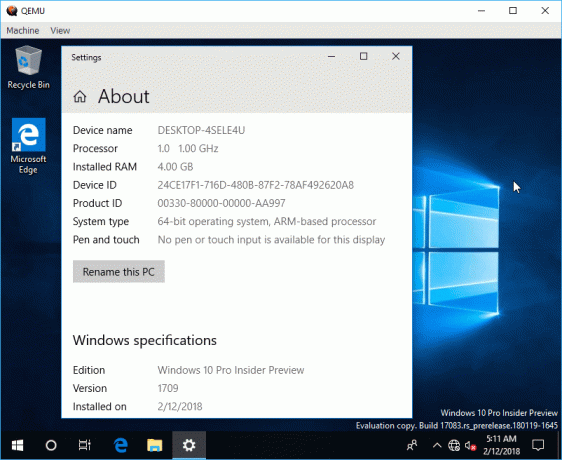
Όλες οι πιστώσεις πηγαίνουν στο Ραφαέλ Ριβέρα.

